
Come esportare i contatti Android in VCF (file vCard)?

Perché le persone scelgono di salvare i Android contatti telefonici come file VCF?
Al giorno d'oggi, è comune vedere alcune persone accanto a te che utilizzano il file VCard (.vcf) per condividere i contatti da un telefono all'altro. Le persone non hanno più bisogno di digitare manualmente le informazioni di contatto sui loro telefoni uno per uno poiché possono trasferire direttamente il file VCF e rendere reale la condivisione dei contatti con un clic. Una volta fatto, puoi condividere i Android contatti non solo con un altro telefono Android , ma anche con iOS cellulari e dispositivi.
In questo articolo, introdurremo due semplici modi su come esportare i contatti da Android a file VCF in modo da poter condividere facilmente il file VCF.
Modo 1. Esportazione Android contatti in un file vCard (.vcf) tramite Android Assistant
Modo 2. Come esportare i Android contatti da Gmail al file VCF
Per esportare i Android contatti telefonici in un file VCF, devi dipendere da un programma di terze parti come ilCoolmuster Android Assistant, che ti consente di salvare i Android contatti come file VCF in modo efficace e veloce. Gestire i contatti non è mai stato così facile utilizzando questo software:
Cosa può fare per te il Android Contacts Manager?
- È possibile esportare i contatti da Android al computer come file VCF o HTML.
- Puoi anche modificare, eliminare i contatti obsoleti e duplicati.
- Puoi aggiungere nuovi contatti al Android telefono sul computer.
Coolmuster Android Assistant è ottima Android suite PC che vanta tutte le funzioni necessarie per gestire Android dispositivi di qualsiasi tipo. È disponibile su tutti i tipi di dispositivi con sistema operativo Android, come Samsung, HTC, LG, Sony, Motorola, Huawei, ZTE e così via. È inoltre possibile utilizzare questo programma per trasferire i contatti tra due telefoni Android. Di seguito è riportato come esportare i Android contatti in un file VCF. Puoi scaricare gratuitamente Android Assistant prima di leggere la guida.
Di seguito è riportata la guida che mostra come salvare i contatti da Android a VCard File (.vcf) con un clic, con l'aiuto di Android Assistant.
Passaggio 1. Collega il tuo telefono Android al computer
Prima di tutto, installa ed esegui lo strumento di gestione dei contatti Android sul tuo computer. Usa un cavo USB per collegare il telefono Android al computer oppure puoi anche effettuare la connessione tramite Wi-Fi. Lo strumento rileverà istantaneamente il tuo telefono Android e visualizzerà le sue informazioni nella finestra principale.
Potrebbe essere necessario aprire il debug USB sul telefono Android per consentire al programma di riconoscere il telefono Android:

Passaggio 2: accedi alla finestra di gestione dei contatti
Tutte le cartelle di file sui file Android vengono visualizzate sul lato sinistro dell'interfaccia del programma. Fare clic sulla scheda "Contatti" per accedere alla finestra di gestione dei contatti. Qui puoi visualizzare in anteprima tutti i contatti esistenti sul tuo telefono Android .

Passaggio 3: esporta i Android contatti in un file VCF
Scegli tutti i contatti o quelli selezionati che desideri esportare. Fai clic sul pulsante "Esporta" e ti verrà chiesto di selezionare il formato di output. Basta scegliere "VCard File (.vcf)" come formato di output. Successivamente, i contatti selezionati iniziano immediatamente a esportare in file VCF.
Suggerimenti: Per importare i file VCF sul telefono Android, è necessario fare clic sul pulsante "Importa". Ed ecco un tutorial speciale che ti mostra come importare file VCF in un telefono Android.
Esercitazione video
Gmail ti consente di esportare i Android contatti in un file VCF. I semplici passaggi per raggiungere questo obiettivo sono elencati di seguito:
Passaggio 1. Accedi a Gmail con le informazioni del tuo account. Quindi scegli "Gmail" > "Contatti". Nella schermata successiva, seleziona "Altro" e quindi fai clic sul pulsante "Esporta".
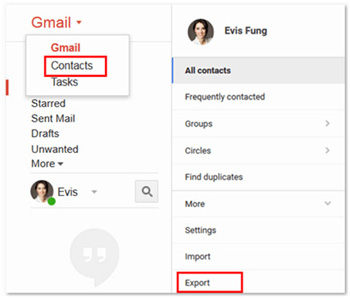
Passaggio 2. Assicurati di utilizzare la versione più recente di Contatti Google perché la versione di anteprima di Contatti Google non supporta ancora l'esportazione. Riceverai una nota, da cui dovresti scegliere "VAI AI VECCHI CONTATTI".
Passaggio 3. Ora puoi scegliere i contatti che desideri esportare. Basta visualizzare in anteprima e spuntare i contatti di cui hai bisogno, quindi andare al menu in alto per fare clic su "Altro" > "Esporta".

Passaggio 4. Infine, puoi scegliere il formato di esportazione che desideri. Gmail ti consente di salvare i contatti esportati come Google CSV, Outlook CSV e vCard. Qui, dovresti scegliere "vCard", quindi fare clic sul pulsante "Esporta" per esportare i contatti selezionati come file VCF.
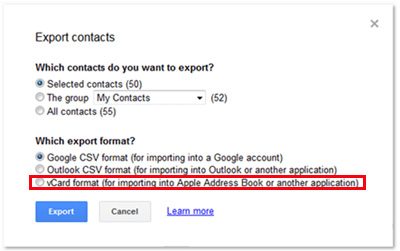
Sopra ci sono le due semplici soluzioni per esportare i Android contatti in un file vCard (VCF) per una condivisione più semplice. Basta scegliere il modo che preferisci. Certamente, se hai altri modi per salvare i Android contatti come file VCF, saremo lieti se puoi lasciare preziosi suggerimenti nell'area dei messaggi.
Articoli Correlati:
Come trasferire i contatti dal telefono LG al computer
Come eseguire il backup della scheda SD su Android dispositivi





